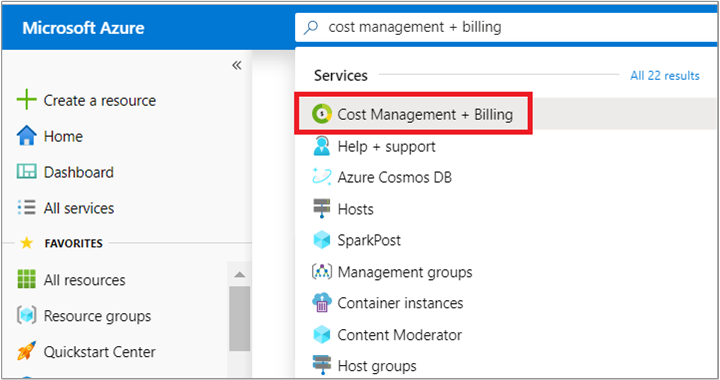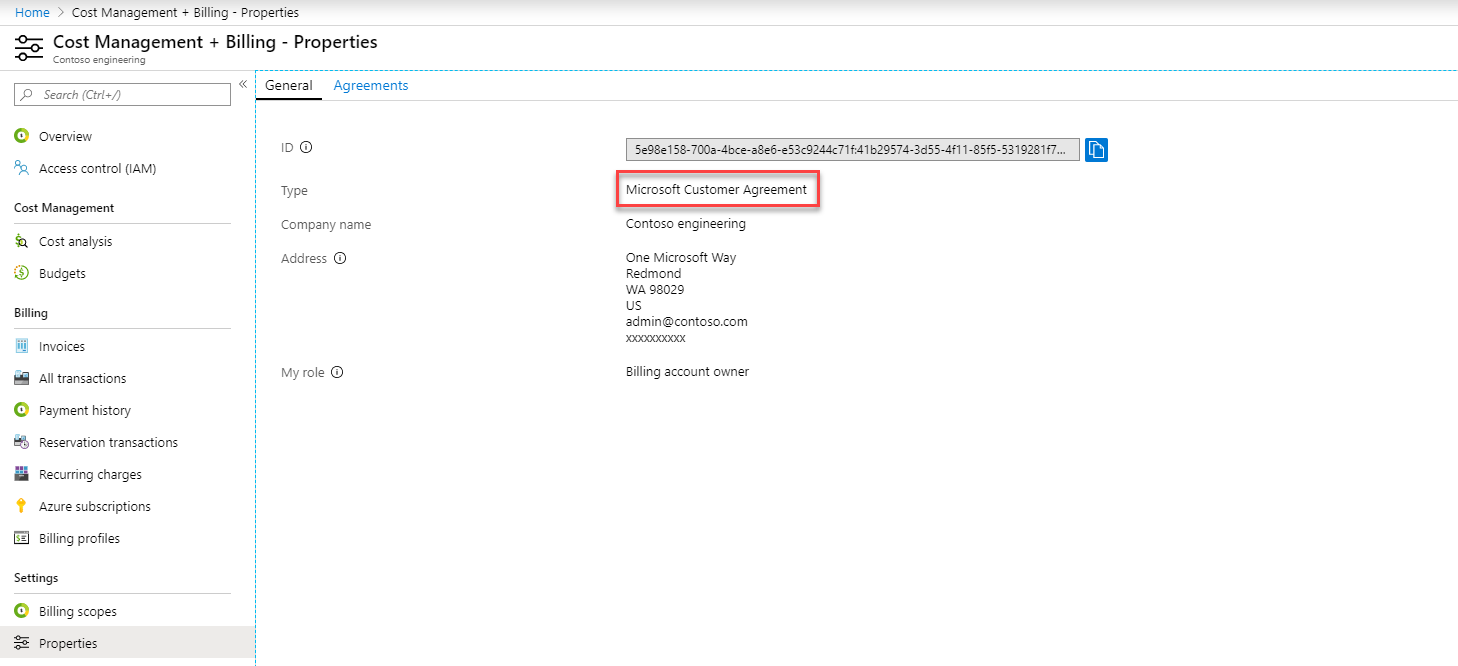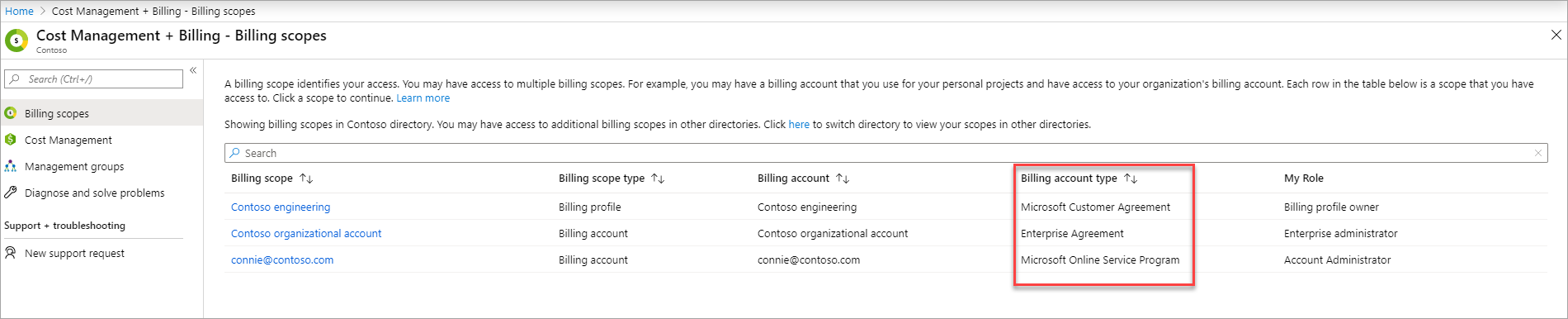Megjegyzés
Az oldalhoz való hozzáféréshez engedély szükséges. Megpróbálhat bejelentkezni vagy módosítani a címtárat.
Az oldalhoz való hozzáféréshez engedély szükséges. Megpróbálhatja módosítani a címtárat.
A számlázási fiók az Azure-ba való regisztráció során jön létre. A számlázási fiókban számláit, fizetéseit kezelheti és kiadásait követheti nyomon. Több számlázási fiókhoz is rendelkezhet hozzáféréssel. Ha például regisztrált az Azure-ra saját projektjeihez. Emellett rendelkezhet hozzáféréssel a szervezete Nagyvállalati Szerződésén vagy egy Microsoft-ügyfélszerződésen keresztül is. Mindegyik forgatókönyvhöz külön számlázási fiók tartozna.
Az Azure Portal a következő típusú számlázási fiókokat támogatja:
Microsoft Online Services Program: A Microsoft Online Services Program számlázási fiókja akkor jön létre, amikor az Azure-ra regisztrál az Azure webhelyén keresztül. Ha például ingyenes Azure-fiókra regisztrál, használatalapú fizetéses számlával vagy Visual Studio-előfizetőként.
- Egy Microsoft Online Services Programhoz újonnan létrehozott számlázási fiókhoz legfeljebb öt előfizetés tartozhat. Azonban az új számlázási fiókba átvitt előfizetések nem számítanak bele a korlátba.
- Az, hogy tud-e további Microsoft Online Services Program-előfizetéseket létrehozni, attól függ, milyen előzetes kapcsolata van az Azure-ral.
- Ha a létrehozása után nehézségekbe ütközik az új előfizetés megkeresése , előfordulhat, hogy módosítania kell a globális előfizetés szűrőt. A globális előfizetési szűrő módosításával kapcsolatos további információkért lásd: Nem tekinthető meg az előfizetés.
Nagyvállalati szerződés: A nagyvállalati szerződéshez (EA) tartozó számlázási fiók akkor jön létre, amikor a szervezet aláír egy nagyvállalati szerződést az Azure használatára. Az EA-regisztráció korlátlan számú EA-fiókot tartalmazhat.
- Az EA-fiókok előfizetési korlátja 5000. Ha a korlátnál több előfizetésre van szüksége, hozzon létre több EA-fiókot. Általánosságban elmondható, hogy az előfizetés egy számlázási tároló.
- Javasoljuk, hogy ne hozzon létre több előfizetést a hozzáférési határok implementálásához. Ha el szeretné különíteni az erőforrásokat egy hozzáférési határral, fontolja meg egy erőforráscsoport használatát. További információ az erőforráscsoportokról: Azure-erőforráscsoportok kezelése az Azure Portal használatával.
Microsoft Ügyfélszerződés: Egy Microsoft Ügyfélszerződés számlázási fiókja akkor jön létre, amikor a szervezet egy Microsoft-képviselővel együttműködve aláír egy Microsoft Ügyfélszerződés. Egyes régiókban lévő ügyfelek, akik az Azure webhelyén regisztrálnak használatalapú fizetéses számlára vagy ingyenes Azure-fiókra , előfordulhat, hogy egy Microsoft-ügyfélszerződéshez is rendelkezik számlázási fiókkal.
- Egyéni Microsoft Ügyfélszerződés legfeljebb öt előfizetéssel rendelkezhet. A további előfizetések létrehozásának lehetősége egyénileg van meghatározva az Azure-ral kapcsolatos előzmények alapján.
- Egy vállalati Microsoft-ügyfélszerződés legfeljebb 10 000 előfizetéssel rendelkezhet.
Microsoft Partnerszerződés: Egy Microsoft Partnerszerződés számlázási fiókja jön létre Felhőszolgáltató (CSP) partnerek számára, hogy az új kereskedelmi felületen kezeljék ügyfeleiket. A partnereknek legalább egy Azure-csomaggal rendelkező ügyféllel kell rendelkezniük ahhoz, hogy a számlázási fiókjukat az Azure Portalon kezeljék. Egy partner számlázási fiókja legfeljebb 10 000 előfizetéssel rendelkezhet alatta. További információ: Ismerkedés a Microsoft Partnerszerződés számlázási fiókjával.
Az előfizetés állapotától függetlenül az előfizetési korlát része lesz. A törölt és letiltott előfizetések tehát az előfizetési korlát részét képezik.
A számlázási fiók típusának meghatározásához tekintse meg a számlázási fiók típusának ellenőrzését.
A számlázási fiókok hatóköre
A hatókör egy csomópont a számlázási fiókon belül. Ennek használatával lehet megtekinteni és kezelni a számlázást. Itt lehet kezelni a számlázási adatokat, a fizetéseket, a számlákat, és itt történik az általános fiókkezelés.
Egyes hatókörök automatikusan létrejönnek. Ha például Microsoft Online Services Programszerződéssel regisztrál az Azure-ra, létrejön egy számlázási fiók. Ez a számlázási fiók előfizetést tartalmaz. Az előfizetés a számlázási adatok, a kifizetések és a számlák kezelésére szolgáló hatókör.
Más hatóköröket manuálisan hoznak létre. Ha például rendelkezik egy Nagyvállalati Szerződéssel, létrehozhat részlegeket és fiókokat, amelyek számlázási hatókört képeznek.
A hatókörökkel kapcsolatos további információkért lásd a hatókörök megértését és működését.
Előfordulhat, hogy egy EA-regisztrációhoz létrehozott előfizetés jelenik meg az EA-fiók számlázási hatókörében és a MOSP számlázási hatókörében is. Mindkét helyen való megtekintése szándékolt. Az EA-regisztrációs fiók tulajdonosai számára a MOSP számlázási hatókörének létrehozásakor a regisztrációs fiók összes előfizetése megjelenik a MOSP-fiók alatt. Bár egyetlen előfizetésről van szó, mindkét helyen megtekinthető.
Ha nincs hozzáférése a számlázási fiókok megtekintéséhez vagy kezeléséhez, valószínűleg nem rendelkezik hozzáférési engedéllyel. Megkérheti a számlázási fiók adminisztrátorát, hogy adjon Önnek hozzáférést. További információért tekintse át az alábbi cikkeket:
- Microsoft Online Services Program-hozzáférés
- Microsoft Ügyfélszerződéshez való hozzáférés
- Nagyvállalati Szerződéshez való hozzáférés
Microsoft Online Services Program
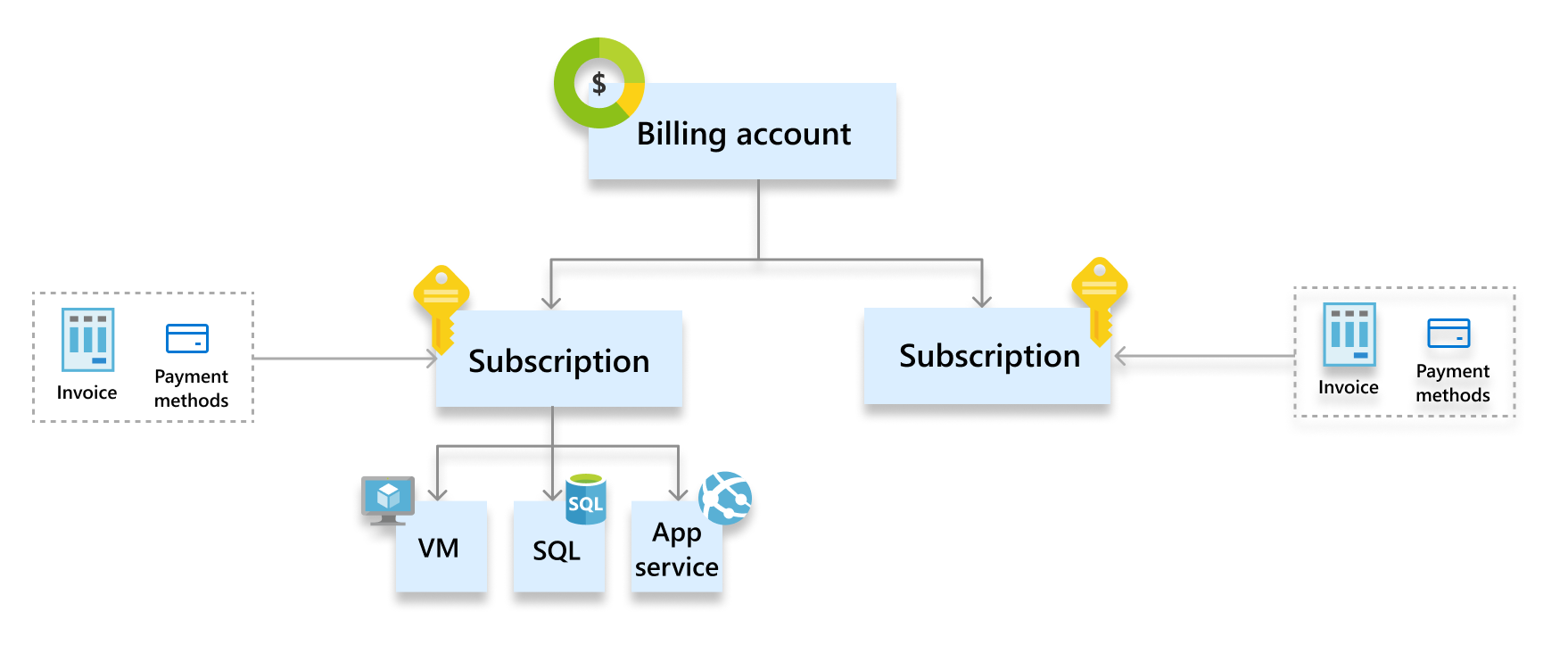
| Hatókör | Definíció |
|---|---|
| Számlázási fiók | Azt a szerződést jelöli, amelynek elfogadásával az ügyfél jogosulttá válik az Azure használatára. Egy vagy több előfizetést tartalmaz. |
| Előfizetés | Azure-erőforrások csoportja. Ebben a hatókörben történik számlakiállítás. Az egyéb számlázási információk, például a fizetési módok és a használati cím, szintén ehhez a hatókörhöz vannak társítva. |
Nagyvállalati Szerződés
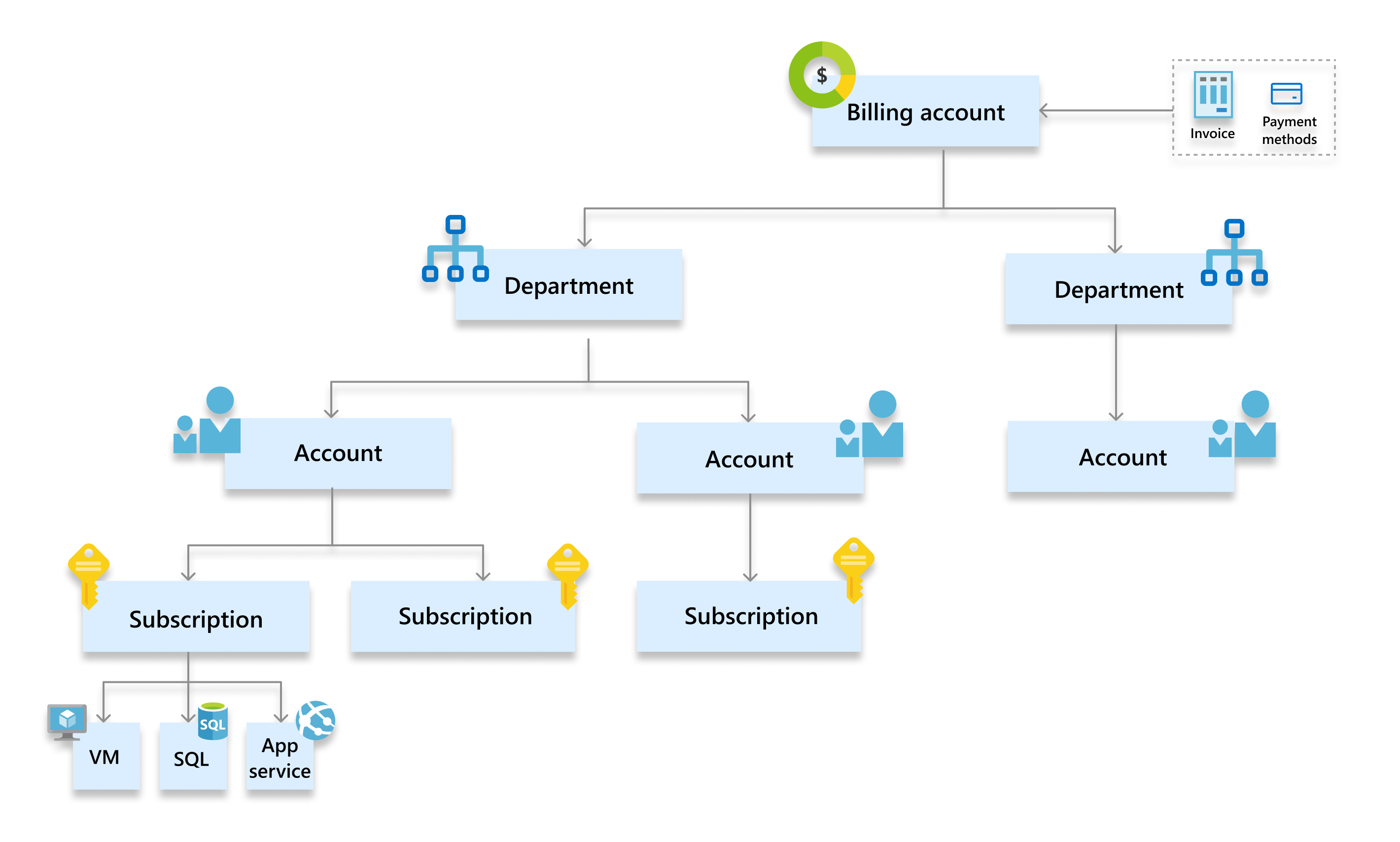
| Hatókör | Definíció |
|---|---|
| Számlázási fiók | Egy Nagyvállalati Szerződésre való regisztrációt jelöl. Egy vagy több részleget és fiókot tartalmaz. Ebben a hatókörben történik számlakiállítás. |
| Osztály | A fiókok választható csoportosítása a költségek logikai csoportosítás szerinti szegmentálásához és a költségvetés beállításához. |
| Számla | Egyetlen fióktulajdonost jelöl. A fióktulajdonosok engedéllyel rendelkeznek a regisztrációhoz számlázott Azure-előfizetések létrehozására és kezelésére. |
Microsoft-ügyfélszerződés
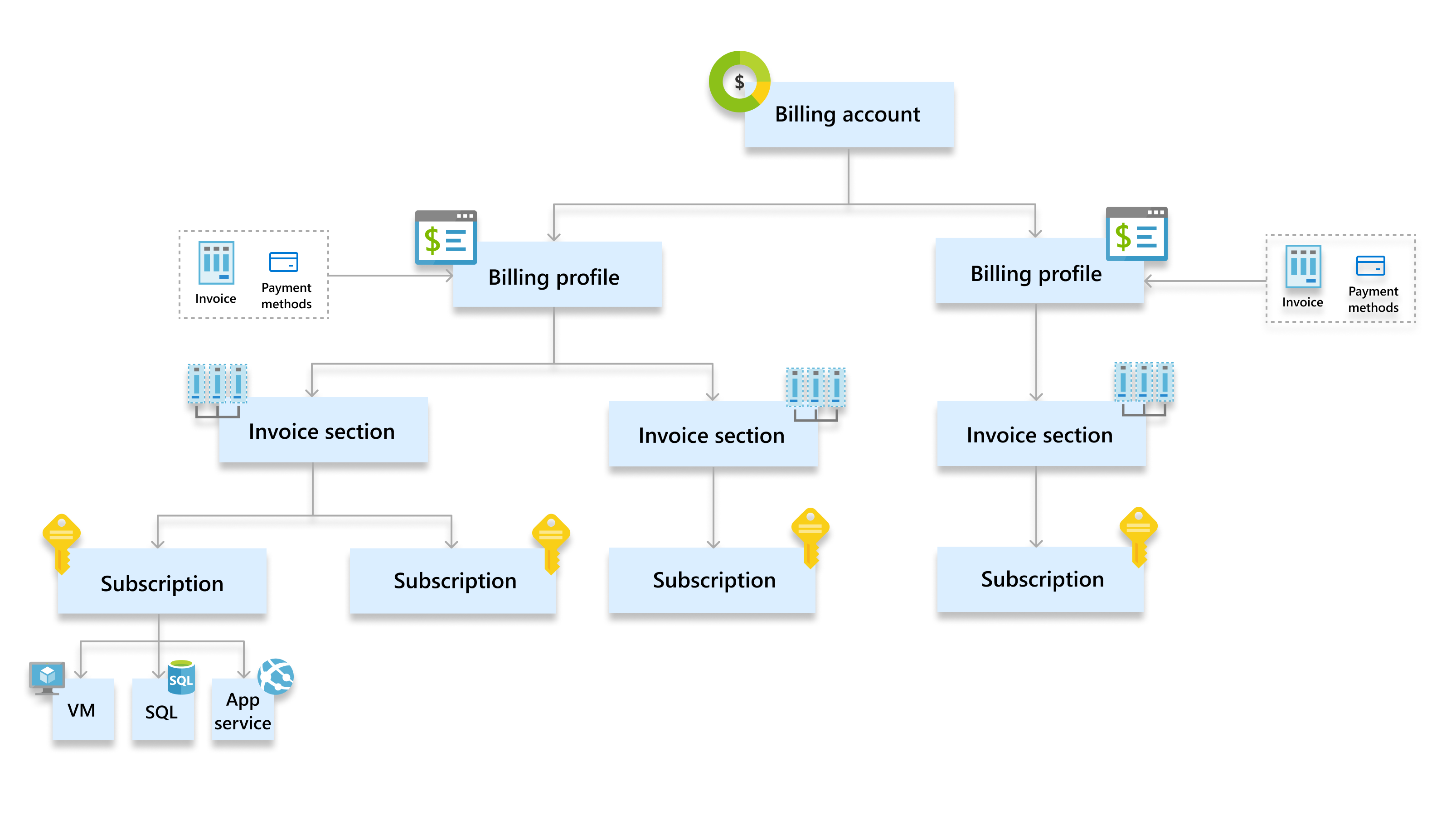
| Hatókör | Tevékenységek |
|---|---|
| Számlázási fiók | Azt a szerződést jelöli, amelynek elfogadásával az ügyfél jogosulttá válik a Microsoft termékeinek és szolgáltatásainak használatára. Egy vagy több számlázási profilt tartalmaz. |
| Számlázási profil | A számlát és a hozzá kapcsolódó számlázási információkat, például a fizetési módokat és a számlázási címet jeleníti meg. Egy vagy több számlázási szakaszt tartalmaz. |
| Számlázási szakasz | Egy költségcsoportosítást jelöl a számlán belül. Az Azure-előfizetések és más vásárlások, például az Azure Marketplace-en vagy az AppSource-on beszerzett termékek ehhez a hatókörhöz vannak társítva. |
Microsoft-partnerszerződés
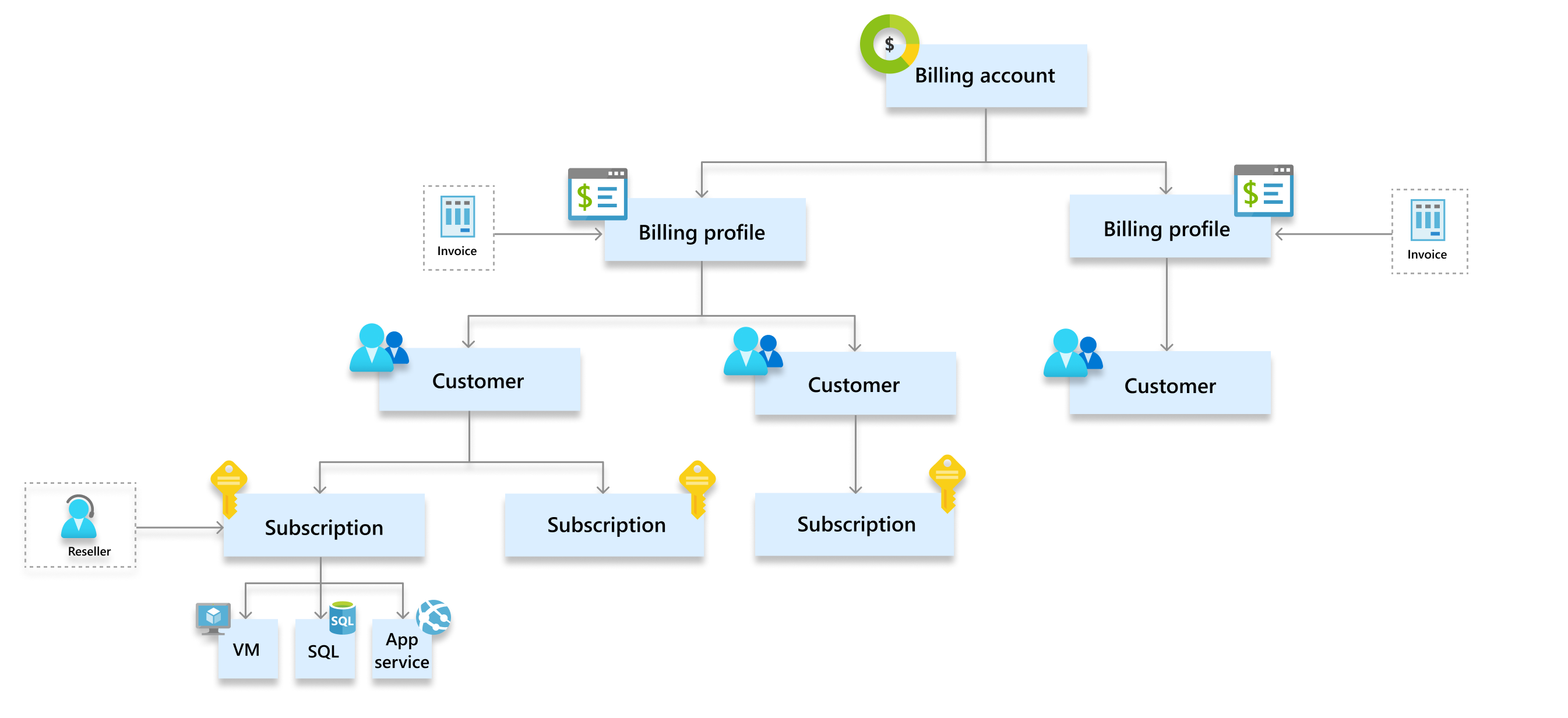
| Hatókör | Tevékenységek |
|---|---|
| Számlázási fiók | Olyan partnerszerződést jelöl, amely az ügyfelek Microsoft-termékeinek és -szolgáltatásainak az új kereskedelmi felületen való kezeléséhez szükséges. Egy vagy több számlázási profilt és ügyfelet tartalmaz. |
| Számlázási profil | Egy adott pénznem szerinti számlát jelöl. |
| Vevő | Felhőszolgáltatói partner ügyfelét képviseli. Az Azure-előfizetések és más vásárlások, például az Azure Marketplace-en vagy az AppSource-on beszerzett termékek ehhez a hatókörhöz vannak társítva. |
| Viszonteladó | Az a viszonteladó, aki szolgáltatásokat nyújt az ügyfélnek. Ez egy nem kötelezően kitöltendő előfizetési mező, és csak a közvetett szolgáltatókra vonatkozik a CSP kétrétegű modelljében. |
A számlázás hatókörének módosítása az Azure Portalon
Jelentkezzen be az Azure Portalra.
Keressen a Költségkezelés + Számlázás kifejezésre.
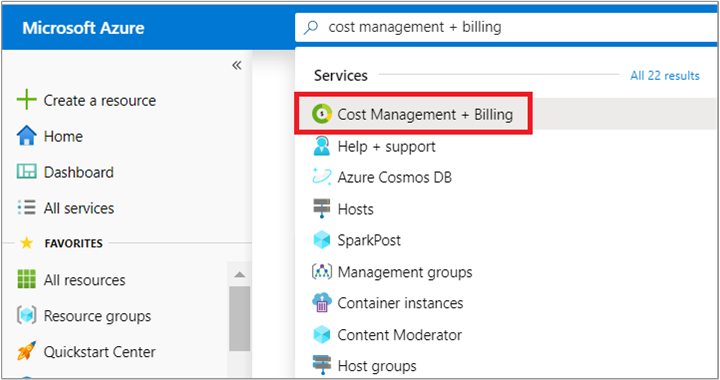
Az áttekintési lapon válassza a Hatókör váltása lehetőséget.

Feljegyzés
Ha csak egyetlen hatókörhöz van hozzáférése, nem jelenik meg a Hatókör váltása lehetőség.
A részletek megtekintéséhez válasszon ki egy hatókört.
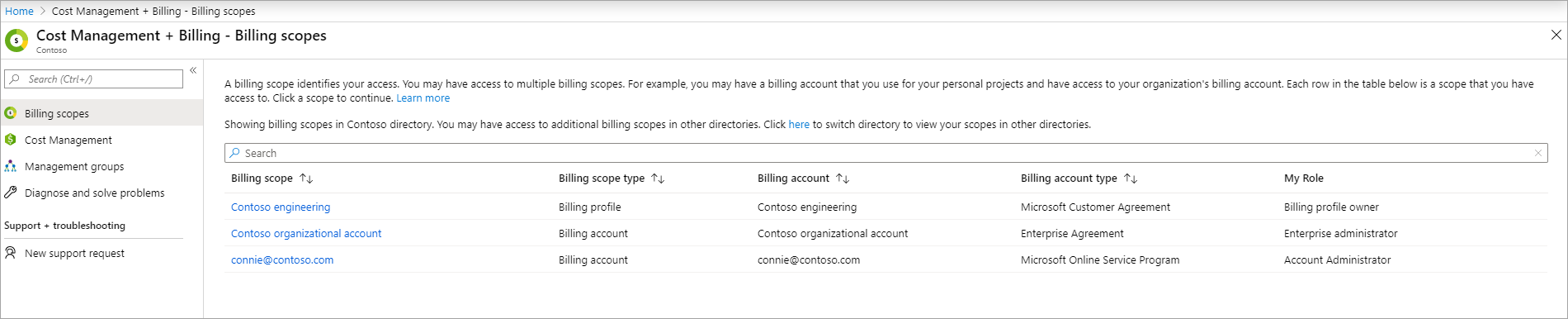
A fiók típusának megtekintése
Jelentkezzen be az Azure Portalra.
Keresse meg és válassza a Cost Management + Billing lehetőséget.
Ha csak egy számlázási hatókörhöz rendelkezik hozzáféréssel, válassza a Bal oldali menü Tulajdonságok elemét .
A Tulajdonságok panel Típus értéke határozza meg a fiók típusát. Ez lehet Microsoft Online előfizetési program, Nagyvállalati Szerződés, Microsoft Ügyfélszerződés vagy Microsoft Partnerszerződés. A számlázási fiókok típusaival kapcsolatos további információkért lásd : A számlázási fiókok megtekintése az Azure Portalon.
Ha több számlázási hatókörhöz is hozzáfér, válassza a számlázási hatóköröket a bal oldali menüben, majd ellenőrizze a típust a Számlázási fiók típusa oszlopban.
Segítségre van szüksége? Vegye fel velünk a kapcsolatot.
Ha kérdése van, vagy segítségre van szüksége, hozzon létre egy támogatási kérést.
Kapcsolódó tartalom
- Megtudhatja, hogyan kezdheti el elemezni a költségeket.